Dit is misschien wel een van de tofste nieuwe functies in de iOS-update. In iOS 16 is het namelijk heel makkelijk om een foto vrijstaand te maken op je iPhone. Hoe je dat precies doet, vertelt iPhoned je!
Lees verder na de advertentie.
Steun iPhoned
Je gebruikt een adblocker. Dat vinden we jammer, want advertenties hebben we nodig om onze artikelen gratis aan te bieden. Steun iPhoned door ons aan je whitelist toe te voegen. Alvast bedankt!
iOS 16: foto vrijstaand maken op iPhone (en iPad)
Wanneer je een foto vrijstaand wilt maken op je iPhone is dat een behoorlijk lastig klusje. Je hebt wel wat apps die proberen om het onderwerp los te knippen van de achtergrond, maar vaak is het resultaat erg belabberd. Vooral bij complexe onderwerpen is het ontzettend tricky om een foto vrijstaand te maken.
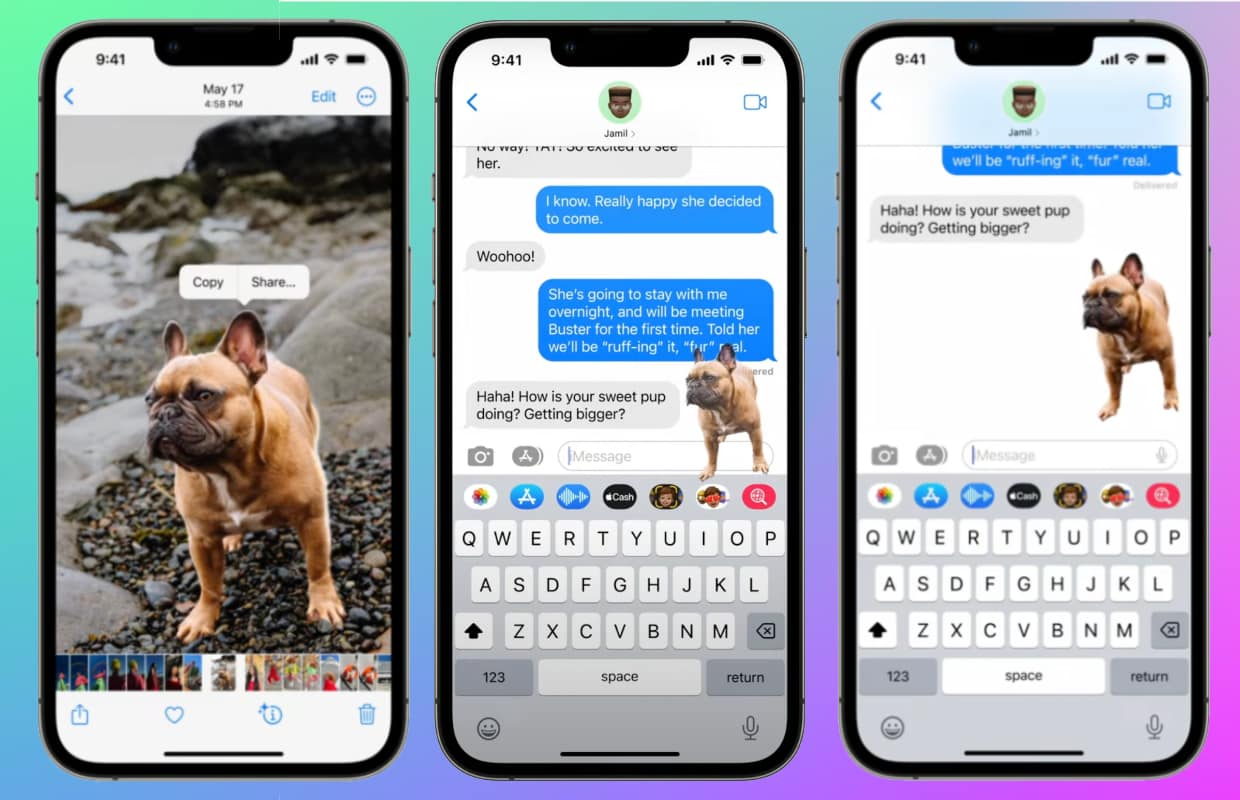
Daar komt binnenkort verandering in, want iOS 16 heeft een functie waarmee je het onderwerp in een foto eenvoudig losknipt van de achtergrond. Op deze manier wordt het vrijstaand maken van een foto op je iPhone (of iPad) echt supermakkelijk! Hoe je dat precies doet, lees je stap-voor-stap hieronder.
Foto vrijstaand maken op iPhone in iOS 16
- Open de Foto’s-app en kies een van je foto’s;
- Houd je vinger even op het onderwerp in de foto en doe dit daarna nog een tweede keer;
- Tik vervolgens op ‘Kopieer’;
- Open een andere app (bijvoorbeeld Notities), en houd je vinger eventjes ingedrukt op een lege plek;
- Kies daarna voor ‘Plakken’.
Het is ook mogelijk om de foto vrijstaand te maken op je iPhone en vanuit de Foto’s-app naar een andere app te slepen. Dit doe je door met je vinger op het onderwerp van een foto te tikken en te verslepen. Open daarna met je andere vingers een tweede app (makkelijker is het om dit met twee handen te doen). Sleep de vrijstaande foto vervolgens naar de andere app op je iPhone.
Niet voor alle iPhones met iOS 16
Het is wel jammer dat de functie om een foto vrijstaand te maken niet werkt op alle iPhones die de update naar iOS 16 gaan krijgen. Je iPhone moet namelijk een A12 Bionic-chip of nieuwer hebben. Dit zijn dus de iPhone XS (Max), iPhone XR en iPhone SE (2020) en nieuwer. Bij de iPad is dit de iPad 2020, iPad Air 2019 en iPad mini 5.
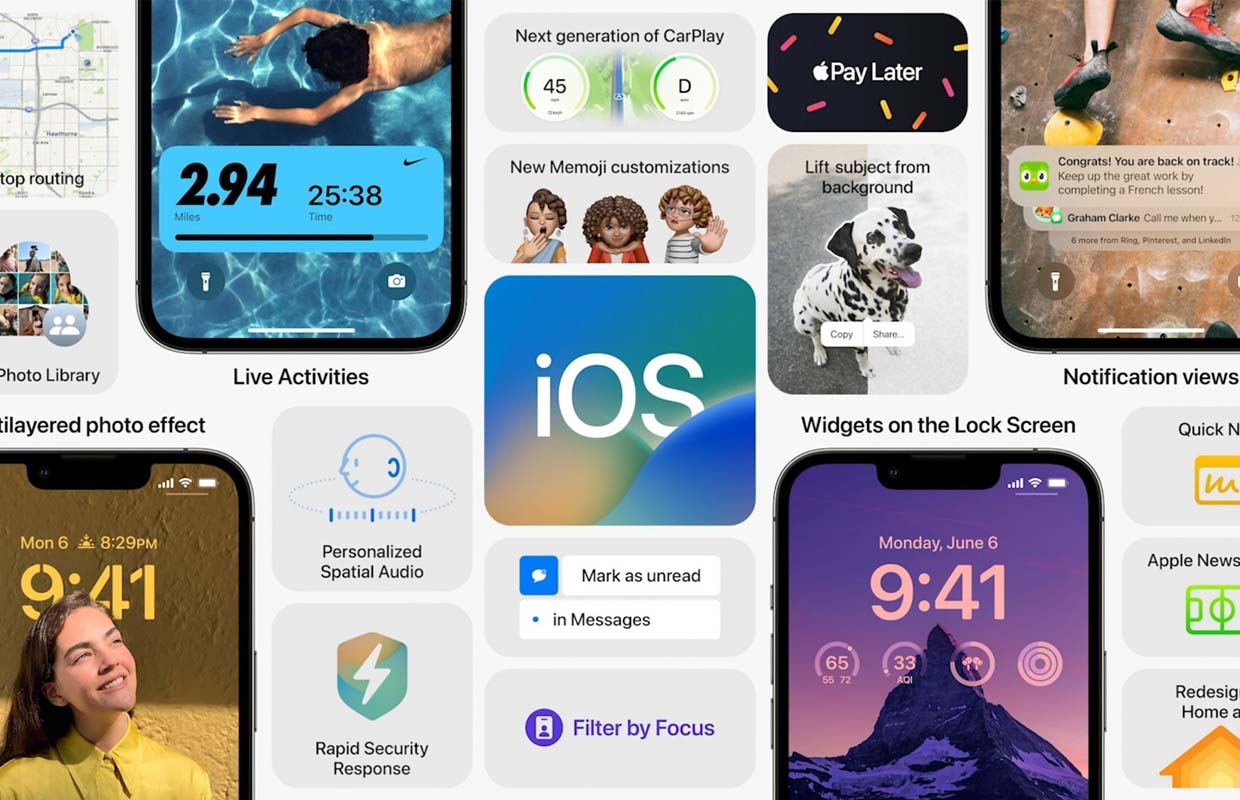
Meer over iOS 16
Tim Cook kondigde het langverwachte iOS 16 officieel aan tijdens Apples WWDC-keynote op maandag 6 juni. Net als eerdere grote updates voor de iPhone bevat ook iOS 16 weer tientallen vernieuwingen, zowel groot als klein. In het artikel hieronder vind je de belangrijkste nieuwe iOS 16-features op een rijtje.
Lees meer: Apple kondigt iOS 16 officieel aan
Wil je op de hoogte blijven van al het Apple-nieuws? Meld je dan vooral even aan voor onze dagelijkse/wekelijkse nieuwsbrief. Download daarnaast de gratis iPhoned-app en houd onze website in de gaten.
Steun iPhoned
Je gebruikt een adblocker. Dat vinden we jammer, want advertenties hebben we nodig om onze artikelen gratis aan te bieden. Steun iPhoned door ons aan je whitelist toe te voegen. Alvast bedankt!